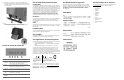HP ap5000 All-in-One Point of Sale System LCD Installation Guide
Guide d'installation
de l'écran LCD
Système de point de vente
tout-en-un HP ap5000
© Copyright 2010 Hewlett-Packard Development Company, L.P.
Les informations contenues dans ce document peuvent être modifiées sans
préavis. Les seules garanties offertes en ce qui concerne les produits et les
services de HP sont celles expressément annoncées dans les déclarations
de garantie accompagnant ces produits et services. Aucun élément du
présent document ne peut être interprété comme constituant une garantie
supplémentaire. HP ne saurait être tenue pour responsable des erreurs
ou omissions de nature technique ou rédactionnelle qui pourraient subsister
dans le présent document.
Imprimé à
Première édition : mars 2010
Important !
ATTENTION : Le port VGA du système de point de vente tout-en-un
HP ap5000 fournit une alimentation à l'écran LCD de ce kit. Si vous
connectez un moniteur autonome ne prenant pas en charge la
fonctionnalité VGA alimentée sur le port VGA, assurez-vous de le
brancher avant de mettre sous tension le système de point de vente
afin d'éviter tout endommagement de votre moniteur.
Installation de l'écran LCD
1. Mettez le système hors tension et déconnectez le cordon
d'alimentation de la sortie de l'alimentation.
AVERTISSEMENT ! Pour éviter tout risque de blessure grave,
assurez-vous que le cordon d'alimentation est débranché de la
prise électrique murale avant d'installer l'écran LCD. Dans le cas
contraire, vous pourriez être électrocuté.
ATTENTION : Pour éviter tout risque d'endommagement du
système, assurez-vous que le cordon d'alimentation est débranché
de la prise électrique murale avant d'installer l'écran LCD.
2. Retirez le cache d'E/S situé à l'arrière en effectuant une pression
vers le bas sur les deux languettes situées en haut du cache 1 et
faites pivoter ce dernier pour le retirer 2.
3. Avant d'installer l'écran LCD, vous devez désinstaller l'écran VFD
(Vacuum Fluorescent Display) situé à l'arrière du ap5000.
4. Déconnectez le câble série du VFD du panneau d'E/S arrière.
5. Retirez le cache plastique de la charnière en tirant les deux
côtés supérieurs du cache vers l'extérieur 1, puis en faisant
glisser le cache vers l'arrière pour le retirer de la charnière 2.
6. Retirez les deux vis situées sous le VFD 1 et retirez ce dernier
du système 2. Faites sortir le câble du VFD du trou situé au centre
de la charnière de l'écran tactile 3.
7. Faites passer le câble VGA dans le trou situé au centre de
la charnière de l'écran tactile 1. Alignez les deux languettes
à l'arrière de la charnière de l'écran LCD avec les deux fentes
de la charnière de l'écran tactile 2.
8. Tout en maintenant l'écran LCD, installez les deux vis sécurisant
la charnière de l'écran LCD dans celle de l'écran tactile.
REMARQUE : Installez partiellement les deux vis avant
de les serrer complètement.
9. Repositionnez le cache de la charnière en plaçant les côtés
supérieurs du cache sur ceux de la charnière 1, puis en appuyant
sur l'arrière du cache afin qu'il s'enclenche dans la charnière 2.
10. Branchez le câble VGA au connecteur VGA situé sur le panneau
d'E/S arrière. Veillez à serrer les deux vis à serrage à main
sécurisant l'extrémité du câble au connecteur.